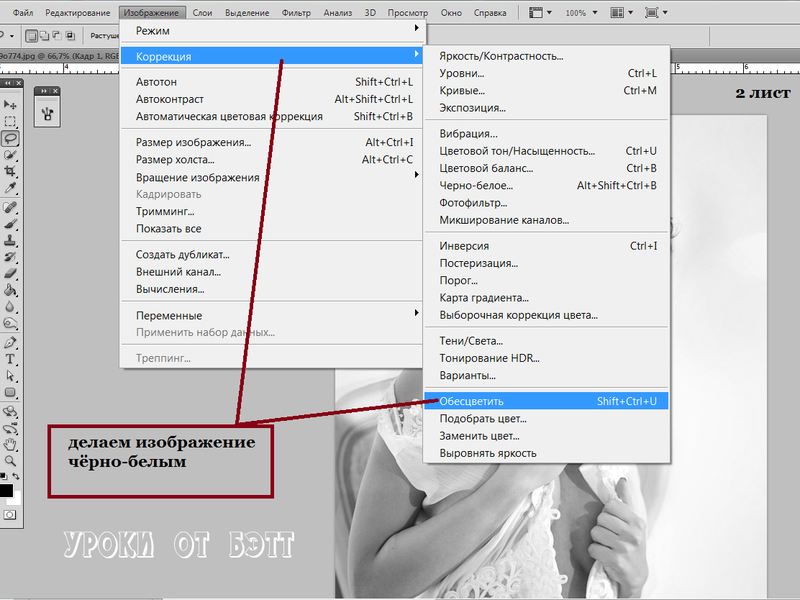Как черно-белую фотографию сделать цветной онлайн.: spayte — LiveJournal
Рассмотрим, как превратить черно-белое фото в цветное, раскрасив старую фотографию новыми сочными цветами. Нам нужно перевести фотографию из черно-белого изображения в цветное.
Хотя цветная фотография появилась еще в XIX веке, значительная часть фото, сделанных во второй половине XX века, снималась черно-белыми. Этот способ был более дешевым и распространенным в то время. Тогда еще не было цифровых фотоаппаратов и смартфонов со встроенными камерами.
У многих из нас сохранились старые черно-белые фотографии, снятые в различные моменты жизни: свадьбы родителей, фото бабушек и дедушек, детские фото разных лет и т. п. Возможно, вам бы хотелось превратить черно-белые фотографии, хранящиеся в семейных альбомах, в цветные изображения, чтобы увидеть старые снимки в насыщенном цвете.
Как сделать черно-белое фото цветным? Существует несколько способов для решения этой задачи при помощи программного обеспечения.
Можно воспользоваться графической программой, установленной на компьютере, или онлайн сервисом в интернете. В первом случае, в большинстве программ пользователю придется выполнять многие действия вручную и потратить на это довольно много времени. Второй вариант предполагает выполнение всех операций на удаленном онлайн сервисе без непосредственного участия пользователя за небольшой период времени.
В этой статье рассмотрим, как сделать черно-белое фото цветным онлайн, с помощью нескольких сервисов. Пользователю не потребуется устанавливать на свой компьютер программу для редактирования фотографий. Вся работа будет проведена автоматически на удаленном сервисе в интернете.
Перед выполнением этой операции, пользователю потребуется оцифровать старые черно-белые фотографии, например, с помощью сканера. Сканер переведет физический снимок в цифровое изображение. Для этой задачи подойдет любое современное МФУ (Многофункциональное) устройство, в состав которого входят принтер, сканер, копир.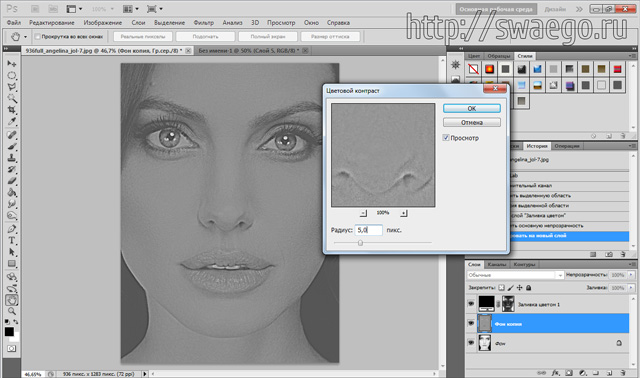
В итоге, на вашем компьютере появятся черно-белые изображения, с которыми можно будет выполнять дальнейшую работу по автоматической раскраске.
Перевод из черно-белого цвета в цветное на онлайн сервисе в общем случае проходит по следующим последовательным шагам:
- На онлайн сервис загружается черно-белое изображение.
- На сервисе выполняется автоматическая раскраска фотографии для превращения снимка в цветное фото.
- Готовое цветное изображение скачивается на компьютер.
Необходимо учитывать, что при выполнении автоматической раскраски из черно-белого фото в цветное онлайн, не всегда получается желаемый результат, в основном из-за низкого качества исходных фотографий. Исходные изображения лучшего качества с большей долей вероятности смогут стать полностью цветными без появления возможных ошибок. Обычно, чем позднее по времени было сделано фото, тем лучше получается итоговый результат.
Раскраска из черно-белого фото в цветное онлайн на Colorize Photos
Сейчас мы попробуем сделать черно-белое цветным онлайн с помощью онлайн сервиса Colorize Photos, расположенного на популярном ресурсе Algorithmia. На сервисе Colorize Photos используется искусственный интеллект, использующий нейронные сети глубокого обучения.
На сервисе Colorize Photos используется искусственный интеллект, использующий нейронные сети глубокого обучения.
Бесплатный сервис создан учеными из Калифорнийского университета в Беркли. На Colorize Photos имеется API для автоматического использования возможностей сервиса.
Для того, чтобы превратить цветное изображение в черно-белое выполните следующие действия:
- Войдите на страницу Colorize Photos на сайте Algorithmia.
- Вставьте в поле ссылку на URL-адрес изображения из интернета, или нажмите на кнопку «Upload» для загрузки фотографии с компьютера.
- Для запуска автоматического раскрашивания изображения, добавленного по ссылке, нажмите на кнопку «Colorize it» (Раскрась это). При использовании фото с ПК, процесс раскраски фото начнется автоматически.
- В результате обработки, откроется окно с двумя вариантами фото для сравнения: черно-белым и раскрашенным.
- Нажмите на одну из кнопок для загрузки цветной фотографии на компьютер:
- Download Comparison — скачать сравнение изображений.

- Download Colorized Image — скачать цветное изображение.
В результате, мы получаем цветное фото из черно-белого онлайн. У вас на компьютере появится раскрашенная фотография, сделанная на веб-сервисе. Этот снимок был сделан в 60-х годах XX века.
Как из черно-белой фотографии сделать цветную на ColouriseSG
Онлайн сервис Colourise создан в компании GovTech программистами из Сингапура. Целью проекта является раскраска классических черно-белых фотографий с помощью алгоритмов, работающих на основе искусственного интеллекта, правдоподобными цветами. Используется нейронная сеть, имеющая множество параметров, с методикой глубокого обучения Generative Adversarial Networks (GAN).
Загруженные изображения не хранятся на серверах сервиса Colourise.sg.
Пройдите следующие шаги:
- Откройте главную страницу сайта Colourise.sg.
- Прокрутите колесико прокрутки вниз, кликните курсором мыши в капче, напротив пункта «Я не робот». Этим способом сервис защищается от автоматических действий роботов.

- Перетащите фотографию с ПК в специальную область с помощью мыши, или нажмите на кнопку «Select photo» для добавления изображения с компьютера при помощи Проводника Windows.
- В специальной форме откроются два вида изображения для сравнения: до раскрашивания и после обработки.
- Нажмите на одну из кнопок:
- Download result — скачать результат.
- Download comparison — скачать сравнение изображений.
- Color new photo — раскрасить новое фото.
Посмотрите на итоговую фотографию. Фото сделано в 70-х годах XX века.
Как сделать черно-белое фото цветным онлайн бесплатно на сервисе «Колор»
Онлайн сервис «Колор» разработан в Студии Артемия Лебедева. Сервис работает на основе алгоритмов машинного обучения, предназначен для автоматической раскраски монохромных изображений.
В «Колор» поддерживается загрузка изображений размером не более 1 МБ.
Выполните следующие действия:
- Зайдите на веб-страницу сервиса Колор.

- Перетащите фото в центральную область на сайте с ПК или загрузите картинку при помощи Проводника.
- На сервисе запустится автоматический процесс обработки черно-белого изображения.
- После завершения процесса откроются два изображения: исходное и раскрашенное.
- Нажмите на одну из кнопок для дальнейшего действия:
- Опубликовать в галерее.
- Опубликовать в галерее и скачать.
- Просто скачать.
- На компьютер будет загружено одно изображение, состоящее из двух фотографий.
- Откройте изображение в любом просмотрщике изображений, сделайте скриншот с раскрашенного варианта фотографии, чтобы сохранить этот снимок на ПК.
В итоге, у нас получилась цветная фотография из черно-белой онлайн.
Выводы статьи
Многие пользователи хранят в альбомах старые черно-белые фотографии, которые напоминают о прежних временах и людях. Имеются способы осовременить старые снимки раскрасив изображения.![]() В некоторых ситуациях, нет необходимости в использовании программ, установленных на компьютере, потому что можно, например, из черно-белой фотографии сделать цветную онлайн на сервисе в интернете.
В некоторых ситуациях, нет необходимости в использовании программ, установленных на компьютере, потому что можно, например, из черно-белой фотографии сделать цветную онлайн на сервисе в интернете.
Как сделать черно-белое изображение на ПК с Windows
Черно-белые изображения имеют свое очарование. Это помогает зрителю сосредоточиться на различных аспектах изображения, не отвлекаясь на цвета. Не каждый является фотографом, чтобы щелкать великолепные черно-белые изображения, но, к счастью, в Интернете доступно множество фоторедакторов, которые помогут вам легко превратить цветное изображение в черно-белое.
Если вы хотите изменить цветное изображение на черно-белое, вы можете использовать один из этих бесплатных инструментов для редактирования фотографий для ПК с Windows 11/10.
- Приложение Photos
- Picsart
- Photoshop Express
- PhotoPad
- PhotoScapeX
по умолчанию.
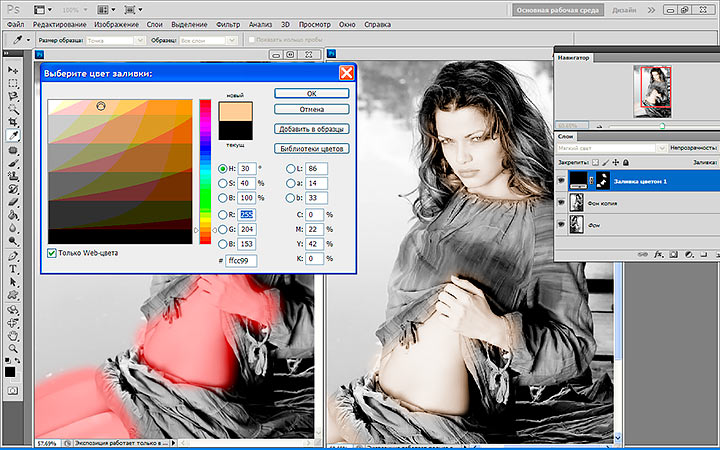 Вы можете сделать черно-белое изображение с помощью приложения «Фотографии» на своем ПК.
Вы можете сделать черно-белое изображение с помощью приложения «Фотографии» на своем ПК.Перейдите к изображению, которое хотите сделать черным, и щелкните правой кнопкой мыши.
Нажмите Открыть с помощью и выберите в меню Фото . Вы увидите прямую кнопку для приложения «Фотографии», если вы использовали его в последнее время.
Когда изображение откроется в программе «Фото», нажмите кнопку «Редактировать изображение».
Перейдите на вкладку «Фильтр», и там вы увидите различные предустановленные фильтры на панели. Прокрутите вниз, чтобы получить черно-белые фильтры.
Имеется четыре различных фильтра: черно-белый, черно-белый холодный, черно-белый теплый и черно-белый высококонтрастный. Попробуйте каждый из них и выберите тот, который улучшит вашу картинку.
Если вам не нравятся предустановленные приложением фильтры, есть еще один способ сделать изображения черно-белыми. Вместо того, чтобы нажимать на вкладку «Фильтр», перейдите на вкладку Adjustment , и она откроет параметры для редактирования изображения.
Уменьшите уровень насыщенности до нуля, чтобы сначала сделать его черно-белым, а затем отрегулируйте контрастность, яркость, экспозицию, теплоту и т. д. по своему вкусу.
2] PicsArt Photo Editor
Picsart — очень популярное приложение для редактирования фотографий для смартфонов, но есть и версия этого приложения для ПК. С Picsart вы можете легко редактировать свои фотографии и видео. Это бесплатный и очень простой инструмент с некоторыми действительно хорошими функциями и инструментами. Вы можете не только сделать свое изображение черно-белым с помощью PicsArt, но и сделать красивые коллажи и добавить несколько отличных фильтров. На самом деле это универсальный фоторедактор, который доступен как в бесплатной, так и в платной версиях.
- Чтобы сделать черно-белую картинку на Picsart, запустите приложение и нажмите «Редактор». Теперь загрузите изображение, которое хотите отредактировать.
- Нажмите «Настроить», чтобы открыть параметры.
 Уменьшите уровень насыщенности до -100%, и ваше цветное изображение станет черно-белым.
Уменьшите уровень насыщенности до -100%, и ваше цветное изображение станет черно-белым. - Затем вы можете настроить другие параметры для улучшения изображения.
3] Adobe Photoshop Express
Adobe Photoshop Express, как видно из самого названия, является приложением от Adobe Inc. Это бесплатная программа для редактирования фотографий с базовыми функциями редактирования для улучшения ваших изображений. Он доступен как в мобильной версии, так и в версии для ПК. Вы можете скачать его бесплатно из магазина MS Store и редактировать свои изображения. Всего за несколько кликов вы можете сделать свою фотографию черно-белой.
- Загрузите, установите и запустите программу Adobe Photoshop Express.
- Щелкните значок «Фильтр» и выберите раздел «Черно-белый».
- В этом разделе есть довольно много вариантов, таких как Faced B&W, 60s TV Grab, HiContrastBW, Infrared, Pinhole, Sepia, White Mist, Antique, Selenium и Green Filter.
- Попробуйте эти фильтры на своем изображении и посмотрите, что им подходит больше всего.

Загрузите Photoshop Express из Microsoft Store.
4] Фотопад
PhotoPad снова является бесплатным программным обеспечением для редактирования фотографий, которое выполняет свою работу правильно. Очевидно, что бесплатные программы не так многофункциональны, как платные, но они достаточно хороши для базового редактирования фотографий. С помощью этого инструмента вы можете легко сделать изображение черно-белым.
Загрузите и установите его на свой компьютер и запустите. Добавьте изображение и нажмите на вкладку «Цвет» рядом с фильтрами. Как и в случае с упомянутыми выше инструментами, вы можете либо установить уровень насыщенности на -100%, либо добавить к изображению черно-белый фильтр. Этот инструмент, по-видимому, имеет только три черно-белых фильтра: «Оттенки серого», «Сепия», «Старое фото» и «Ночь».
5] PhotoScapeX
PhotoScapeX также доступен для бесплатной загрузки в Microsoft Store. Загрузите и установите его на свой компьютер и запустите. Откройте изображение, которое хотите отредактировать, и нажмите на опцию Color . Уменьшите насыщенность до -100% и цвета вашей картинки исчезнут. Затем вы можете отрегулировать яркость, контрастность, блики и т. д., чтобы изображение выглядело еще лучше. Вы можете скачать этот инструмент отсюда.
Откройте изображение, которое хотите отредактировать, и нажмите на опцию Color . Уменьшите насыщенность до -100% и цвета вашей картинки исчезнут. Затем вы можете отрегулировать яркость, контрастность, блики и т. д., чтобы изображение выглядело еще лучше. Вы можете скачать этот инструмент отсюда.
СОВЕТ . Вы также можете использовать бесплатные онлайн-фоторедакторы и инструменты для редактирования изображений , чтобы сделать свои фотографии черно-белыми.
Можно ли изменить цветное фото на черно-белое?
Да, можно. Используйте любой из инструментов редактирования фотографий, упомянутых в посте, чтобы изменить цветную фотографию на черно-белую. Просто откройте фотографию в инструменте и уменьшите уровень насыщенности до -100% или вы также можете использовать предустановленные черно-белые фильтры.
Есть ли фоторедактор с Microsoft?
Microsoft Photos — это бесплатное приложение для редактирования фотографий, доступное для загрузки в Microsoft Store.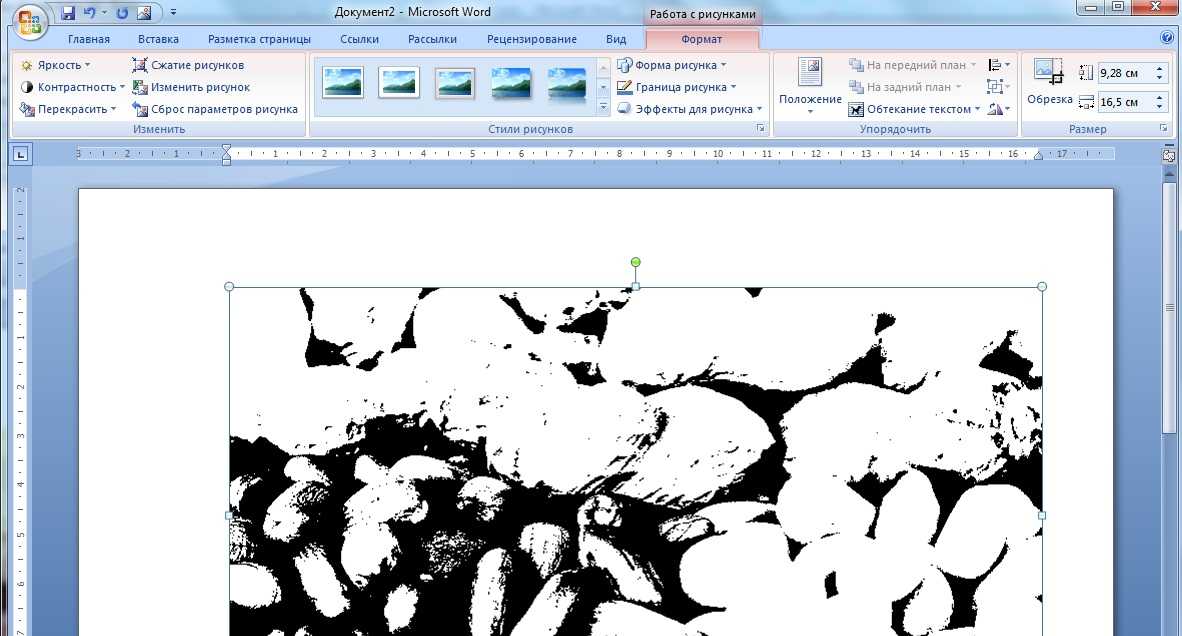 С помощью этого приложения вы можете выполнять все базовые действия по редактированию ваших изображений.
С помощью этого приложения вы можете выполнять все базовые действия по редактированию ваших изображений.
96 Shares
- More
Date: Tags: Images
[email protected]
Shiwangi любит баловаться компьютерами и писать о них. Рекомендуется создать точку восстановления системы перед установкой нового программного обеспечения и быть осторожным с любыми сторонними предложениями при установке бесплатного программного обеспечения.
Преобразование фотографий в эскизы, узоры и трафареты
Автоматическое преобразование изображений и фотографий в эскизы, узоры, трафареты или штриховые рисунки. Видеть Индивидуальные проекты и Фото к картине для большего количества идей.
Шаг 1. Загрузите изображение.
Шаг 2: Дизайн формата.
Светлый
Темный
Контраст:20
Плотность:1
Шаг 3.
 Загрузите эскиз или выкройку.
Загрузите эскиз или выкройку.$ Пожертвовать / Условия использования
Шаг № 4. Онлайн-фото в эскиз — руководство и часто задаваемые вопросы.
Если у вас возникли проблемы с этой онлайн-фотографией для создания эскизов, пожалуйста, отправьте краткое сообщение на [email protected] . В своем сообщении укажите, что не работает, чтобы мы могли это исправить. Точно так же, если у вас есть идеи по улучшению этого программного обеспечения, пожалуйста дай нам знать.
Как пользоваться интерфейсом? Чтобы использовать эту онлайн-фотографию для создания эскизов, сначала нажмите кнопку «Обзор» и
затем выберите изображение.
Затем нажмите кнопку «Загрузить», чтобы загрузить изображение.
Теперь отрегулируйте «Контрастность» и «Плотность», перетаскивая
ползунки диапазона влево или вправо.
Параметр «Контрастность» регулирует порог белого и черного пикселей.
При перемещении ползунка влево фоновый шум сводится к минимуму.![]() «Плотность» определяет, как соседние пиксели переплетаются или
комбинированный. Думайте об этом как о толщине линии.
Наконец, когда ваш трафарет вас удовлетворит, нажмите кнопку «Сохранить».
кнопку, чтобы сохранить новый эскиз или узор.
«Плотность» определяет, как соседние пиксели переплетаются или
комбинированный. Думайте об этом как о толщине линии.
Наконец, когда ваш трафарет вас удовлетворит, нажмите кнопку «Сохранить».
кнопку, чтобы сохранить новый эскиз или узор.
Какие типы изображений можно использовать? Можно использовать форматы изображений GIF, PNG, JPG, JPEG и SVG (масштабируемая векторная графика). В настоящее время максимальный размер изображения установлен на 12 МБ.
Что происходит с загруженными изображениями? Загруженные изображения и созданные трафареты хранятся во временной папке. Операция очистки удаляет все файлы примерно каждые 30 минут.
Шаг № 5: Использование для онлайн-фото для эскиза (Stencil Maker).
Используйте эту бесплатную программу для создания трафаретов, чтобы преобразовать фотографии в линии.
рисунки, узоры, шаблоны, клип-арт и эскизы.
Используйте это простое и быстрое онлайн-программное обеспечение для редактирования и создания трафаретов без
с помощью адоб фотошоп.




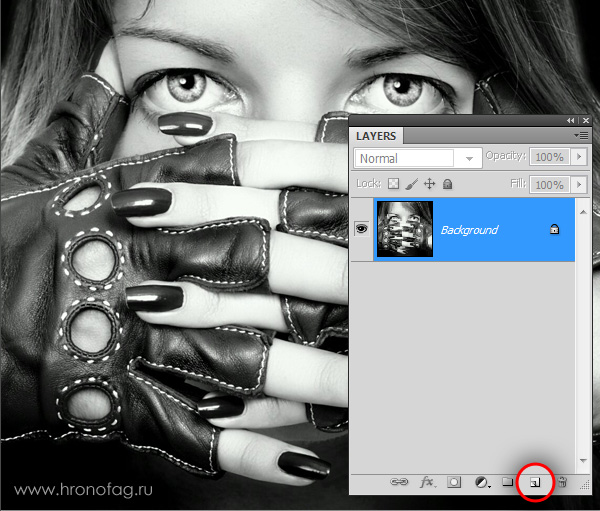 Уменьшите уровень насыщенности до -100%, и ваше цветное изображение станет черно-белым.
Уменьшите уровень насыщенности до -100%, и ваше цветное изображение станет черно-белым.